איך מוסיפים ייישומים ויישומונים למסך הבית של Galaxy
אתם יכולים לייעל את השימוש ביישומים ויישומונים מועדפים על-ידי הוספה שלהם למסך הבית של ה-Galaxy שלכם. סידור כזה יאפשר לכם לנווט בקלות רבה יותר במכשיר. קראו את המדריך הבא כדי ללמוד איך מוסיפים וממקמים יישומים ויישמונים במסך הבית.
לפני שאתם מנסים את ההמלצות הבאות, ודאו שתוכנת המכשיר והיישומים הרלוונטיות מעודכנות לגרסה האחרונה. לעדכון תוכנת המכשיר, עקבו אחרי השלבים הבאים:
1. עברו אל הגדרות > חפש עדכוני מערכת.
2. לחצו על הורד והתקן.
3. עקבו אחרי ההוראות המופיעות על המסך.
מכשיר Galaxy כולל שני מסכי יישומים: מסך הבית שמופיע כשהטלפון נדלק כברירת מחדל ומסך היישומים שמציג את כל היישומים. במסך היישומים כאמור מופיעים כל היישומים שמותקנים במכשיר, ואילו במסך הבית מופעים יישומי ברירת מחדל ואלו שהוסיף המשתמש. כדי להיכנס למסך היישומים צריך פשוט להחליק על מסך הבית כלפי מעלה. אם אתם רוצים להעביר יישומים ממסך היישומים למסך הבית, עקבו אחרי השלבים הבאים.
1. היכנסו למסך היישומים.
2. לחצו והחזיקו את סמל היישום שאתם רוצים להוסיף למסך הבית.
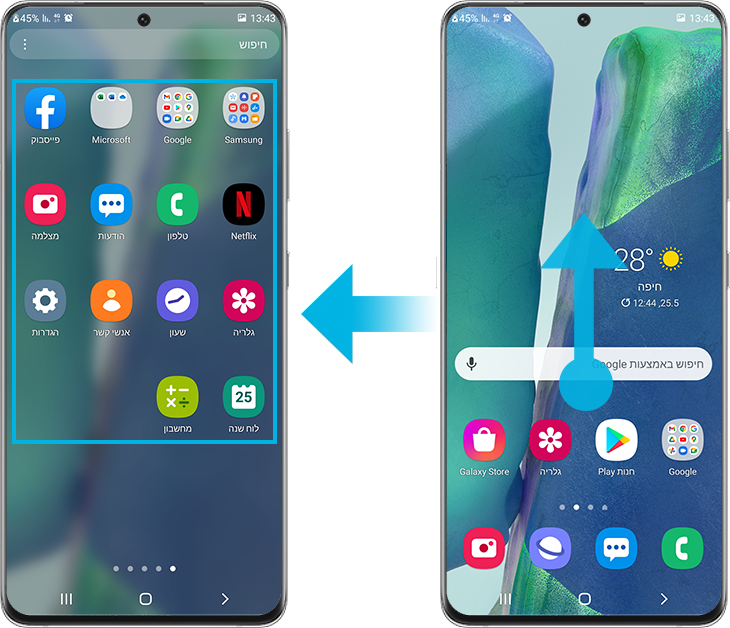
3. בחרו באפשרות הוספה בדף הבית, תוכלו להוסיף כאן למשל את יישום אנשי הקשר.
4. סמל היישום שהעברתם יופיע על מסך הבית
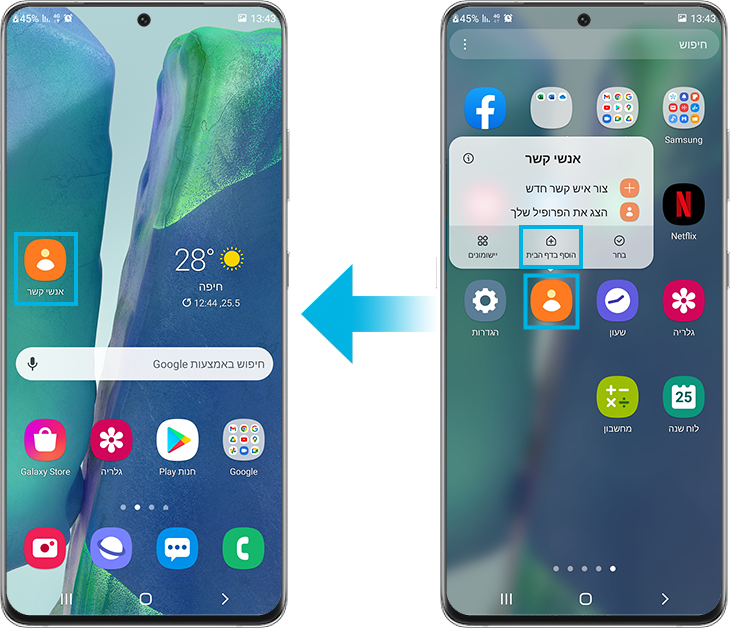
· לשינוי המיקום של סמל היישום על מסך הבית, לחצו והחזיקו את היישום, העבירו אותו למקום הרצוי ושחררו.
· להסרה של סמל היישום ממסך הבית, לחצו והחזיקו את היישום ואז בחרו באפשרות הסר. היישום לא יופיע יותר על מסך הבית אבל אפשר יהיה למצוא אותו במסך היישומים.
הערה: אם תסתירו יישום במסך היישומים, היישום המוסתר לא יופיע במסך היישומים. (הגדרות > מסך הבית > הסתר יישומים)
יישומון הוא פשוט הרחבה של יישום שכבר מותקן במכשיר. היישומונים מגיעים בגדלים שונים וניתן להתאים אותם להעדפות המשתמש ולמקם אותם בכל מקום פנוי על מסך הבית לגישה מהירה.
יישומון השעון המעורר למשל, מאפשר גישה מהירה להתראות קרובות בלי לפתוח את יישום השעון. להוספת יישומונים למסך הבית עקבו אחרי השלבים הבאים.
1. לחצו והחזיקו נקודה פנויה כלשהי על מסך הבית.
2. לחצו על יישומונים בתחתית המסך.
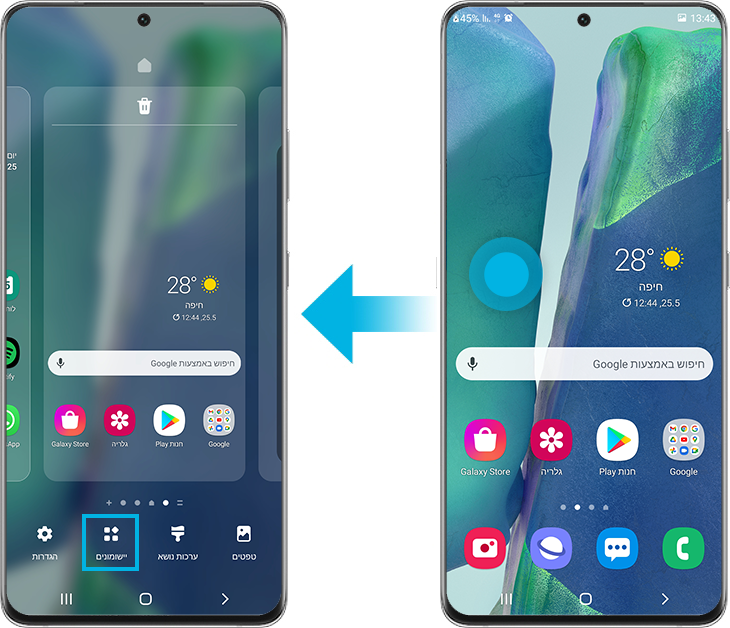
3. בחרו ביישומון הרצוי, יישומון השעון למשל.
4. בחרו את סוג היישומון ולחצו על הוסף.
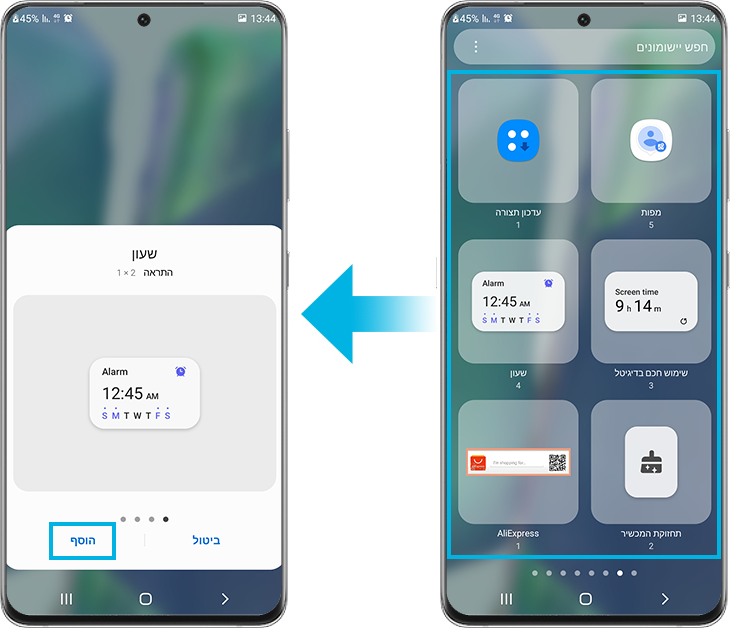
5. יכול להיות שתצטרכו לבחור הגדרות נוספות ביישומון.
6. היישומון שבחרתם יופיע על מסך הבית.
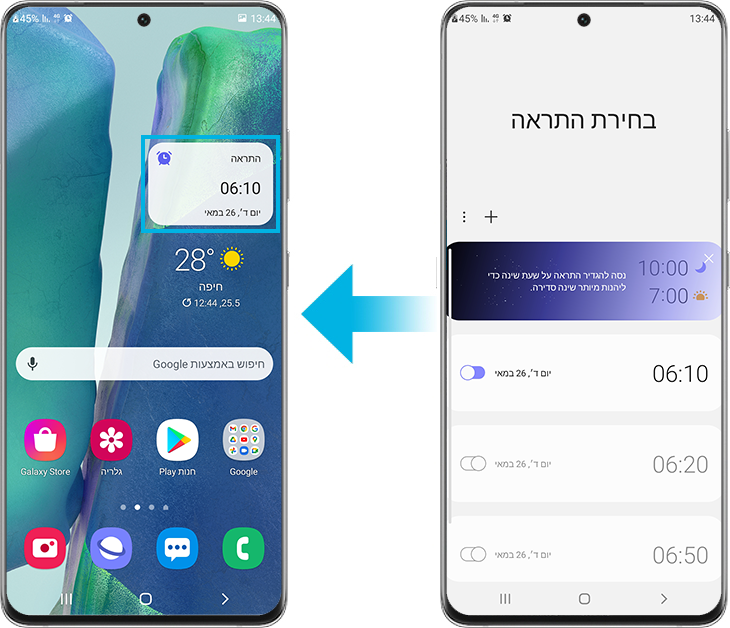
· לשינוי המיקום של היישומון על מסך הבית, לחצו והחזיקו את היישומון, העבירו אותו למקום הרצוי ושחררו.
· להסרת היישומון ממסך הבית, לחצו והחזיקו את היישומון ואז בחרו באפשרות הסר. הסרת היישומון לא תגרום למחיקת הגדרות היישום.
אחרי מיקום היישומון עומדות לרשותכם מספר אפשרויות. אפשרויות אלה עשויות להשתנות בהתאם לאופי היישומון.
· שינוי גודל: ביישומונים שאפשר לשנות את גודלם תראו קו כחול מסביב לשוליים. תוכלו לשנות את הגודל שלהם באמצעות גרירת הקווים לגודל הרצוי.
· צבע: שנו את צבע היישומון. תוכלו להיכנס להגדרה זו בלחיצה ארוכה על היישומון ואז לחיצה על הגדרות.
· שקיפות: הגדילו או הפחיתו את השקיפות של היישומון כך שתוכלו לראות אותו בקלות. תוכלו להיכנס להגדרה זו בלחיצה ארוכה על היישומון ואז לחיצה על הגדרות.
התכונה נעל פריסת מסך בית מאפשרת לכם למנוע מחיקה בטעות או הזזה של סמלי היישומים והיישומונים על מסך הבית. עקבו אחרי המדריך הבא כדי להיכנס להגדרות מסך הבית.
1. עברו אל הגדרות מסך הבית.
2. לחצו על המתג כדי להפעיל או לכבות את התכונה נעל פריסת מסך בית.
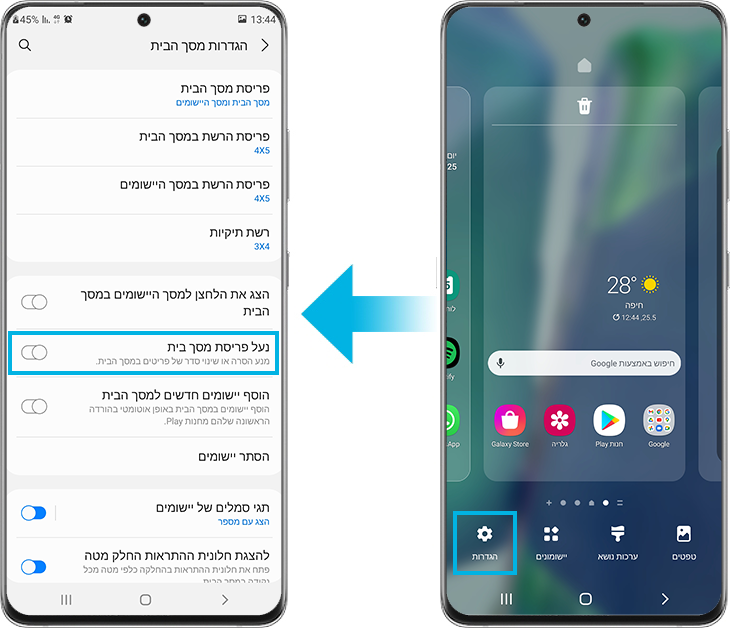
הערה: ניתן להגיע להגדרת הנעילה של מסך הבית גם דרך הגדרות > תצוגה > הגדרות מסך הבית.
הערה: צילומי המסך והתפריטים של המכשיר עשויים להשתנות בהתאם לדגם המכשיר ולגרסת התוכנה.
אם נתקלתם בהתנהגות חריגה באחד מהמכשירים הניידים, הטאבלטים או המכשירים הלבישים של Samsung, אתם מוזמנים לפנות אלינו דרך יישום Samsung Members. כך נוכל לבדוק מקרוב את הבעיה, הנתונים אנונימיים ונשמרים רק למשך הבדיקה. למידע נוסף על שליחת דוח שגיאות קראו את איך משתמשים באפליקציית Samsung Members.
תודה על המשוב שלך
יש להשיב לכל השאלות.